Win10系统Edge浏览器标签页预览设置攻略
Win10系统内置的Edge浏览器标签页预览功能算是比较实用,不过一般用户并没有对这项功能进行设置的接口。小编认为调整一下预览画面显示方式还是不错的主意,比如让预览不再显示,或者改变一下显示延迟时间等。

这些设置都在一个位置,所以这两项内容可以一网打尽,不算麻烦,具体如下:
1、在Cortana搜索栏输入regedit后,按回车进入注册表编辑器
2、定位到
HKEY_CURRENT_USER\SOFTWARE\Classes\Local Settings\Software\Microsoft\Windows\CurrentVersion\AppContainer\Storage\microsoft.microsoftedge_8wekyb3d8bbwe\MicrosoftEdge\TabbedBrowsing
PS:这个路径实在是长……
3、设置预览窗口显示延迟时间(鼠标移开后还显示多久):
① 新建DWORD(32位)值,命名为TabPeekHideDelay
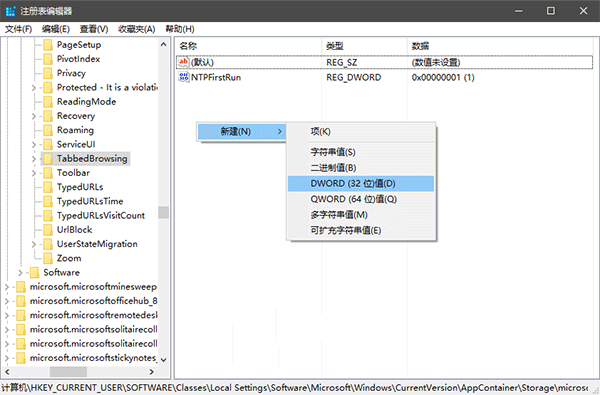
② 双击后在数值数据输入时间值,要调整为“十进制”,如果你想让鼠标离开标签页后预览画面显示时间+1秒,就输入1000(如下图,再长就感觉像程序卡顿,当然想延长几秒大家随意……),然后点击“确定”后重启Edge浏览器生效。
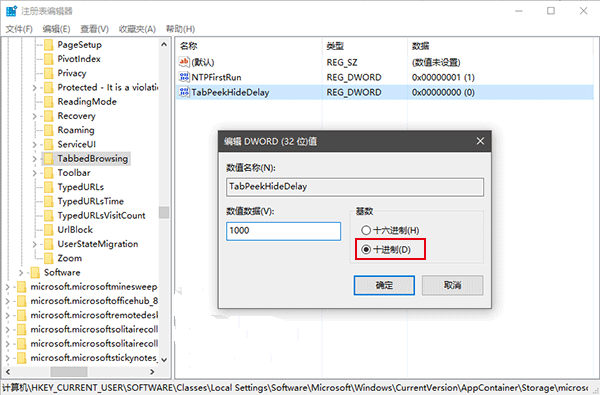
4、以此类推,能+1秒的还有Edge浏览器标签页预览显示所需鼠标悬停时间,这个时间增加是为了降低不必要的预览显示概率。
① 新建DWORD(32位)值,命名为TabPeekShowDelay
② 双击修改数值数据,在“十进制”下修改延迟时间,比如悬停延迟+1秒就输入1000,方法同第3步,点击“确定”后重启Edge浏览器生效。

5、关闭标签页预览功能
① 新建DWORD(32位)值,命名为TabPeekEnabled
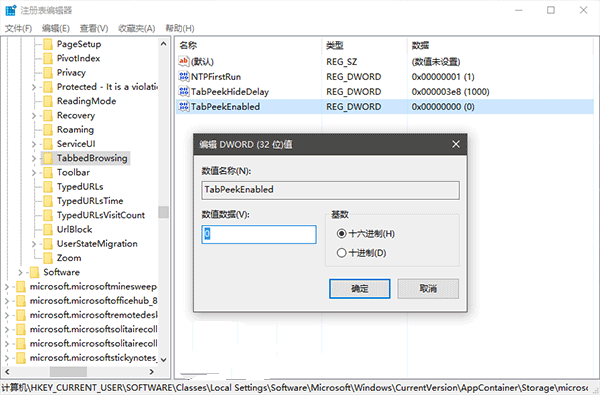
② 数值数据不用改,保持默认的0,重启Edge浏览器后标签页预览消失。

如果想要恢复显示,把数值数据改为1,或者删除TabPeekEnabled后重启Edge浏览器即可。
标签:Win10系统Edge浏览器
有很多用户都说软件下载的资源不对,小编一直在努力调整,有时候网络没有这样的软件资源,所以小编一般都会推荐:







